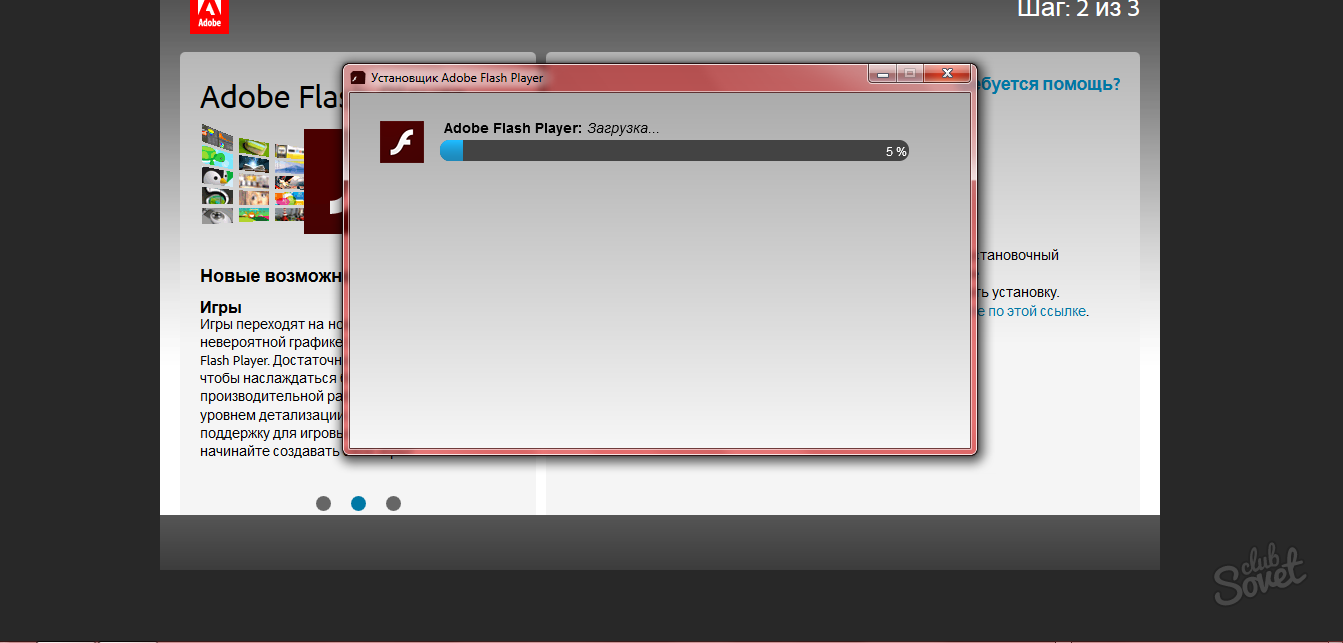Купуючи новий комп'ютерабо встановлюючи операційну систему, користувачеві доводиться заново завантажувати і встановлювати всілякі корисні програми. Особливо це стосується додатків, які відповідають за підтримку динаміки та програвачів на різних ресурсах. Однією з самих популярних програму цьому напрямку є Adobe Flash Player. Власне, саме про цей інструмент йтиметься у статті.
Характеристика програми Adobe Flash Player
Адоб Флеш Плейєр відноситься до безкоштовним додаткам, завантажити яке простіше.
За допомогою програми користувач отримує можливість випробувати в дії будь-яку онлайн-іграшку на відповідних порталах, слухати музику в соцмережах і дивитися фільми в прямому потоці.
На деяких просунутих сайтах навіть меню не відображатиметься коректно, якщо програма не встановлена або потребує оновлення. Adobe Flash є одним із продуктів компанії Adobe, яка окрім цієї мультимедійної платформи випустила ще кілька успішних проектів. У Флеш Плейєрі також можна створювати веб-програми та презентації. Встановлення програми не займе багато часу, а впоратися з цим процесом може навіть користувач-початківець.
Завантажувати програму будемо як завжди з офіційного сайту. На веб-сторінці www.adobe.com перейдіть на вкладку Download (Завантаження) та клацніть на вкладку з назвою програми. Потім з'явиться вікно з коротким описом Adobe Flash Playerі сайт запропонує кілька варіантів поєднання з різними веб-браузерами.
Програма підтримує найпоширеніші браузери (Opera, Google Chrome, Mozilla Firefoxта ін), тому проблем з несумісністю виникнути не повинно.
У більшості випадків браузер визначається в автоматичному режимі. У цьому вікні ви побачите кнопку «Встановити зараз». Натисніть на ній і почнеться завантаження файлу для інсталяції. Зазвичай його вага невелика - приблизно 50-55 Мб. Після того, як інсталяційний файл скачається, натисніть на нього і в вікні, що з'явилося, клікніть на рядок «Запустити». Цією дією ви почнете процес встановлення флеш-плеєра на пристрій.
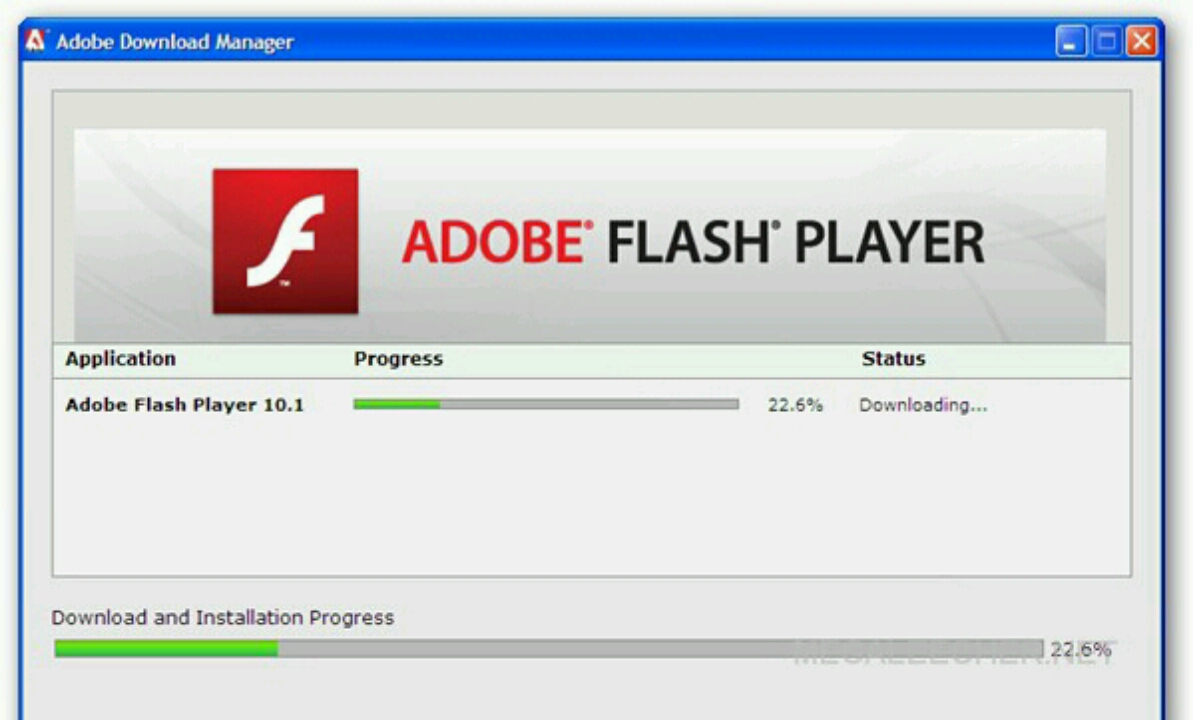
До того ж на комп'ютер встановиться і Google Chrome, якщо раніше цей браузер був відсутній на ПК. Як тільки установка закінчиться, натисніть кнопку «Завершити». На цьому процес закінчується і у вас з'являється можливість насолодитися всіма принадами, які надає глобальна мережа.
У оновленні Google Chrome буде функція заглушки звуку на сайтах

Якщо ОС та веб-браузер визначилися неправильно, перейдіть за посиланням «Потрібен програвач для іншого комп'ютера». Перед вами відкриються параметри, де ви зможете внести потрібні дані, а потім натисніть кнопку «Встановити зараз».

Особливості сумісності з Windows-версіями та веб-браузерами
На сайті розробника діють універсальні установники, які визначають потрібну версію програми під 32- або 64-розрядну систему вашого пристрою. Варто зазначити, що така автоматичність функціонує тільки на «Мазилі» та «Опері Класік», а також менш популярних веб-браузерах, які мають плагін Nestcape API. Це стосується і "хромних" браузерів, а також "Опери" з плагіном Pepper API.
Internet Explorerпідтримує автоматичний вибір розряду системи лише якщо встановлено на версії ОС, яка була випущена до вісімки. Стосовно Internet Explorer ще варто зазначити, що за умови дії системи версії 8 або 8.1, завантажувати інсталяційний файл не потрібно - достатньо завантажити відповідне оновлення за допомогою Центру оновлення ОС. Якщо у вас встановлено більше стара Windowsтоді для даного браузерапотрібен інсталятор ActiveX-версії.
У тому випадку, якщо для користувача стабільність функціонування програми важливіша за його функціональність, тоді розробники радять завантажити альтернативну версію Флеш Плейєра – Extended Support Release, який можна знайти в розділі корисних посилань на офіційному сайті Adobe.
Як оновити програму Adobe Flash Player?
Щоб простежити за появою оновлення, відвідуйте час від часу ресурс компанії-виробника, про який ми вже згадували у матеріалі. На офіційному сайті для отримання нової версіїпросто клацніть на кнопку «Завантажити зараз». Завантаження оновлення відбувається так само, як і встановлення програми. До того ж, Adobe Flash Player побачить присутність старої версіїна Вашому пристрої і буде лише оновлення програми, без завантаження непотрібних файлів, які тільки засмічують комп'ютер. Також деякі установки для подальших оновлень можна встановити ще в процесі інсталяції.
Багато користувачів при перегляді інтернет-сторінок часто стикаються з проблемами, за яких не вдається відтворити відео, запустити браузерну гру або прослухати улюблену композицію. Головний винуватець цієї проблеми – AdobeFlashPlayer.
Цей плеєр є розробкою компанії Adobe та використовується як плагін у всіх популярних браузерах. Головною особливістю цього плагіна є можливість відтворювати мультимедійний контент, а також обробляти растрову, векторну та 3D графіку. Тому, щоб не виникало проблем із відтворенням flash-контенту, вам необхідно оновити або встановити його.
Встановлення AdobeFlashPlayer.
Для встановлення плагіна потрібно інсталятор, який можна завантажити, перейшовши по засланні . Якщо ви натиснете кнопку «Встановити зараз», завантажиться версія для браузера, з якого ви зайшли на цю сторінку.
Щоб завантажити версію для іншого браузера, потрібно перейти по веб-адресу
. На даній сторінці ви зможете вибрати Flash плеєр для відповідної операційної системита браузера. Завантажити на сторінці можна три версії плагіна:
- FPNPAPI – для браузера Mozilla Firefox;
- FP Flash PPAPI – для браузерів Operaта Google Chrome;
- FPFlash ActiveX – для браузера Internet Explorer.
Для встановлення плеєра виконайте такі дії:
Перевірити роботу Flash плеєраможна на спеціальній сторінці офіційного сайту Adobe . Якщо плеєр встановився успішно, то має програтися анімація Flash.

На замітку!
Хочеться відзначити, що установка плагіна для всіх браузерів однакова.
Оновлення AdobeFlashPlayer.
Нерідко трапляються випадки, коли Flash встановленийв системі сильно застарів, що тягне до проблем із Flash контентом, а також з безпекою системи. Процес оновлення Flashплеєра схожий на його початкову установку. Завантажте інсталятор для вашого браузера та запустіть його. Після запуску інсталятора відразу почнеться установка, аналогічна до звичайної установки Flash плеєра. Якщо установка пройдеуспішно, то ви зможете користуватися останньою версією Flashплеєра.
Бувають випадки, коли навіть після оновлення плагіна він, як і раніше, залишається не оновленим і всі відео, музика та ігри просто не працюють. Для цього необхідно видалити плагін із системи стандартними засобами Windows, перейшовши в панель керування, і знову встановити.
Але навіть цей спосіб не завжди допомагає. Тому компанія Adobe випустила утиліту UninstallFlashPlayer, яка видалить всі сліди старого плеєра з системи. Завантажити його можна з цієї сторінки . Якщо у вас така проблема, запустіть цю утиліту.

У вікні, натисніть кнопку «Видалити», після чого утиліта видалити всі сліди старих версій плеєра для всіх браузерів. Тепер можна встановити нову версію плагіна.
Оновлення для Flash плеєра не тільки додають новий функціонал, але й закривають небезпечні вразливості, через які віруси та шкідливе програмне забезпечення можуть потрапити на ваш комп'ютер. Тому своєчасне оновлення не лише дасть скористатися новими можливостями, а й убезпечить ваш комп'ютер.
Сподіваємося, наша стаття допоможе вам вирішити проблему з оновленням флеша, і ви зможете користуватися всіма можливостями плеєра в браузері.
Відео раптом перестали програватися, а багато анімацій на сайті просто застигли - саме це може статися, якщо ваш Flash Player не останньої версії. Зазвичай, ця утиліта оновлюється сама собою, але виникають ситуації, за яких потрібне ваше особисте втручання. У цій статті ви дізнаєтесь, як самостійно оновити Flash Player двома способами.
Як оновити флеш плеєр: спосіб перший
Оновити плеєр можна прямо в налаштуваннях доповнень вашого браузера, однак варто пам'ятати, що в браузерах від Mozilla використовується дочірній продукт Adobe Flash Player під назвою Shockwave.
- Зайдіть у меню браузера, а потім у розділ Додатки.
- У Google Chrome замість цього потрібно зайти в магазин і ввести Flash Player, де ви побачите актуальні пропозиції щодо цього запиту.

- В інших браузерах зайдіть у розділ «Плагіни». Якщо плеєр потребує оновлення, то ви побачите червону смужку поруч із ним та прохання оновити його натисканням на одну кнопку.

Як оновити флеш плеєр: спосіб другий
Зайдіть на офіційний сайт Adobe Flash Player за посиланням https://get.adobe.com та встановіть оновлення прямо звідси.
- Для цього потрібно спочатку прибрати все Спеціальні пропозиціїкомпанії в другому стовпчику, інакше ви завантажите рекламний антивірус, який багатьом не потрібен. Заберіть усі галочки, тільки потім натисніть "Встановити зараз".
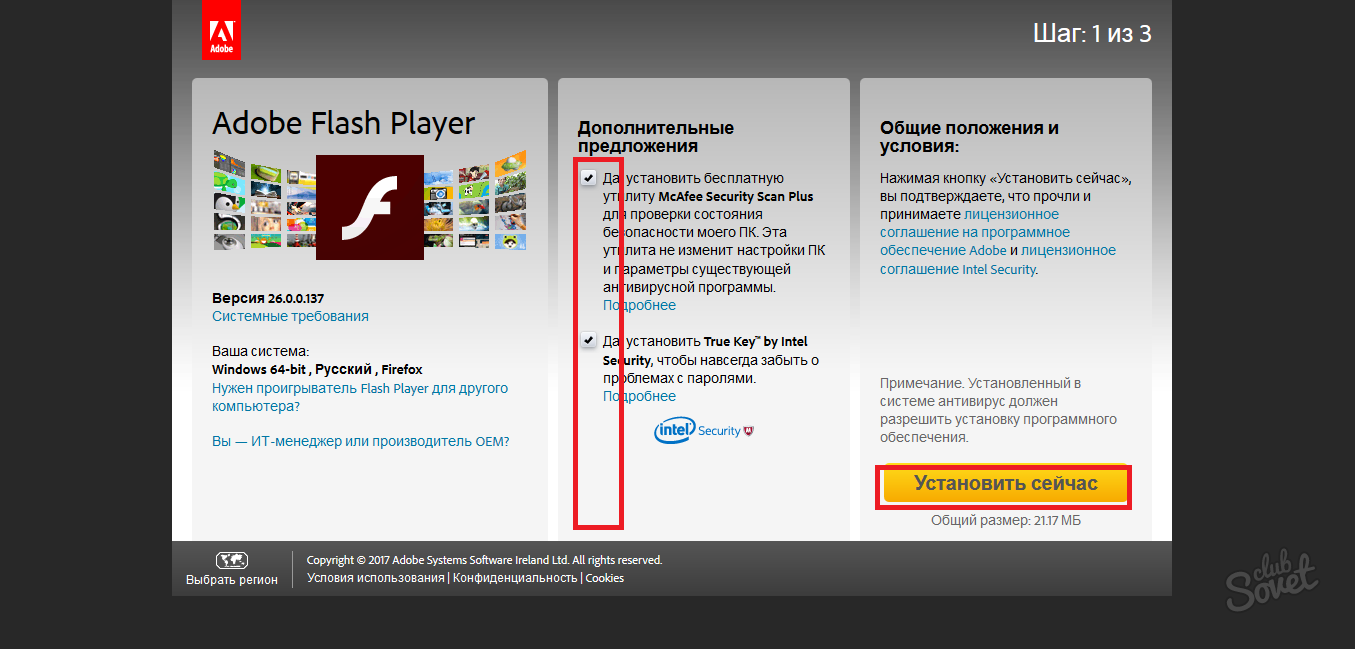
- Зачекайте, поки файл інсталяції завантажиться на ваш комп'ютер.
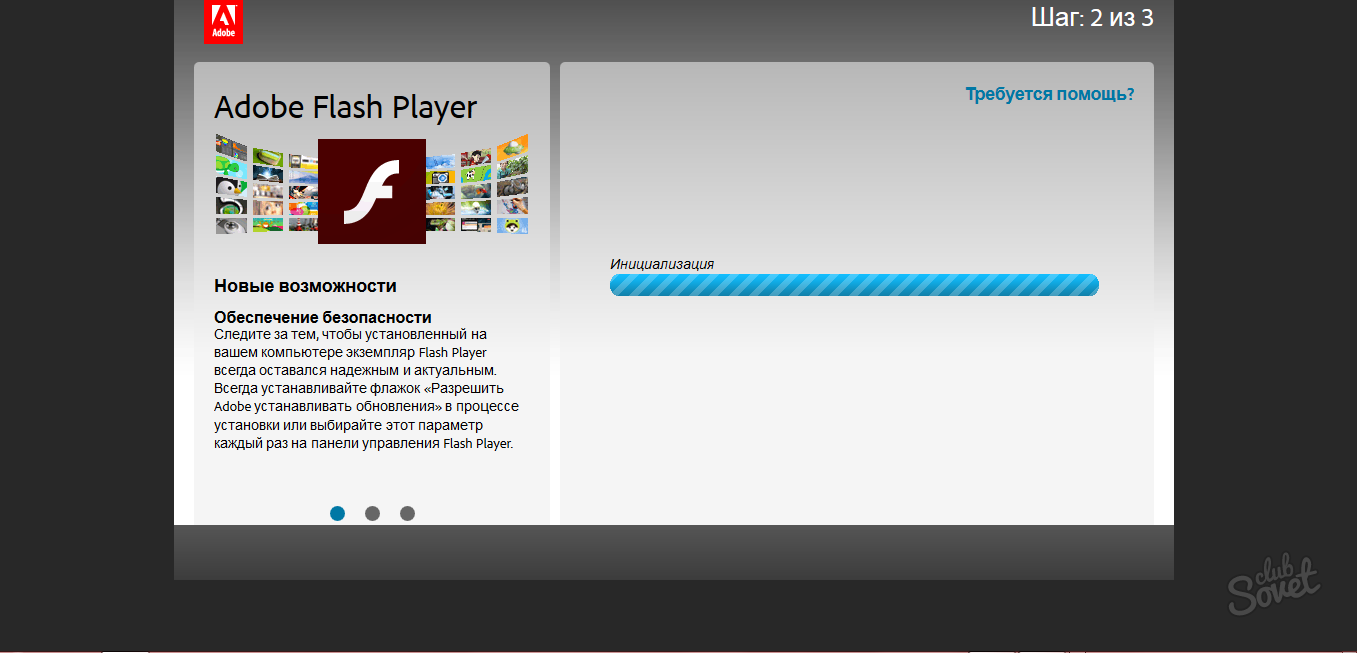
- Відкрийте завантаження і ви побачите інсталятор. Натисніть на нього один раз, щоб запустити процес установки Flash Player.
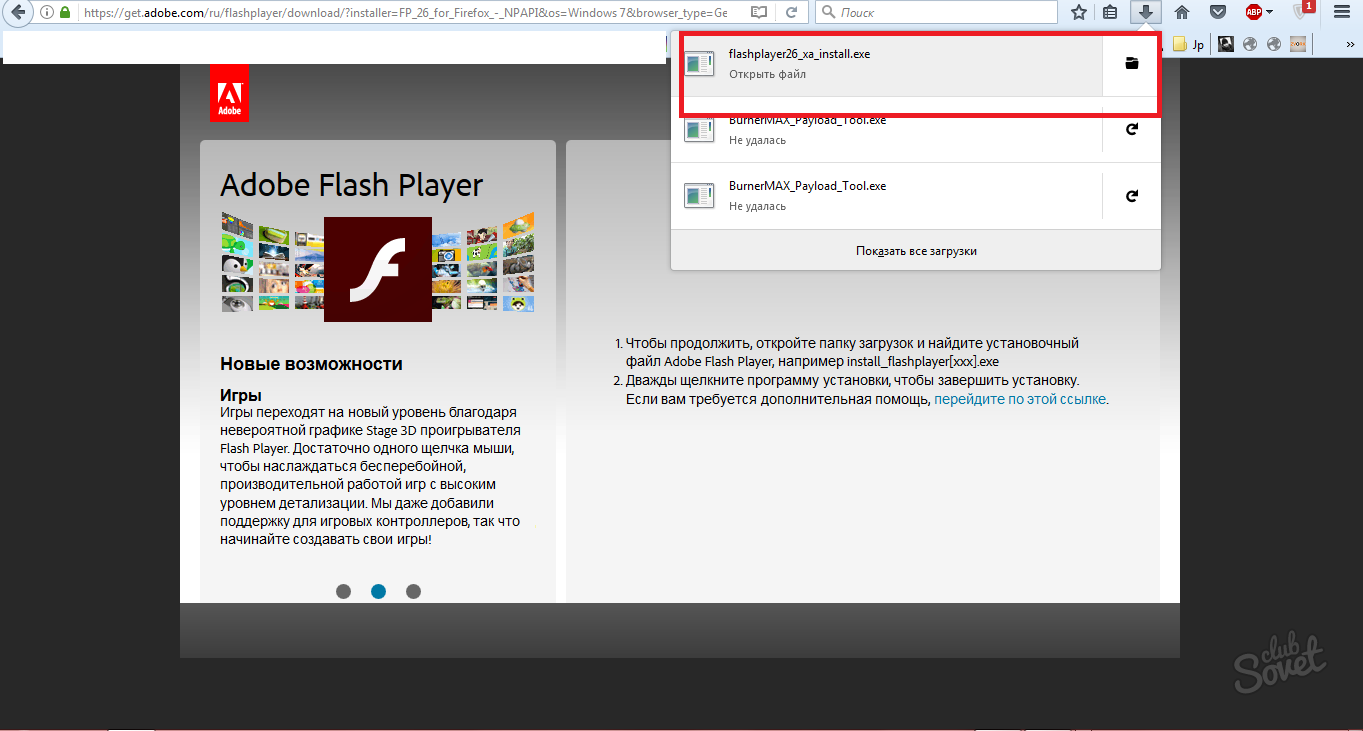
- Установка програвача почалася. Коли вона закінчиться, ви зможете сміливо користуватися його можливостями: дивитися відео та анімацію. Більше ви не побачите попередження на сайтах про те, що деякі типи відео неможливо відтворити.
- Найзручніше користуватися другим способом, тому що він гранично простий і не вимагає певних знань про відмінність браузерів.